Configuração da Carga Remota
O que é/para que serve?
A Carga Remota do MGV7 tem como principal objetivo atualizar as informações presentes nas balanças sempre que as mesmas estiverem desatualizadas. Com isso, a cada envio de carga as atualizações (ou então toda a base de cadastros) atuam sob a base de dados presente na balança, facilitando a autenticidade e consistência dos dados.
Além da funcionalidade de Carga Remota, o MGV 7 trabalha com "Carga Manual" e "Carga Automática", onde cada tipo de Carga para a balança possui uma particularidade. Diferente da Carga Manual (onde o usuário seleciona no software quando sente a necessidade do envio de uma carga) ou da Carga Automática (onde é configurado um período para que as informações presentes no MGV7 sejam transferidas para as balanças), a Carga Remota se dá pela importação de arquivos de texto (no formato “.txt”) que contêm os cadastros a serem transferidos. Sendo assim, a cada Carga Remota programada, o sistema importa os arquivos de texto configurados, atualiza sua base de dados e depois transfere as informações para as balanças.
Pré-requisitos
- É necessário possuir os arquivos de texto com os dados a serem importados;
- Para o envio de Carga Remota é necessário que as funcionalidades “Carga de Balanças” e “Carga Remota” estejam ativas.
- A manipulação de arquivos texto é realizada por serviços do MGV7. Logo, pode ser necessário dar permissão aos serviços referentes ao software para acesso a pastas locais/remotas. Para tanto, consulte o tópico Configurando os serviços do MGV7.
- É necessário que as balanças que vão receber a carga estejam configuradas corretamente, e que a comunicação com o MGV7 esteja acontecendo sem falhas.
Obs.: Para facilitar o processo, é recomendado que, uma vez que o MGV7 possua cadastros, seja realizada uma exportação completa de itens, e os arquivos de texto gerados poderão ser a base de importação para a Carga Remota.
Como configurar?
Primeiramente, é necessário habilitar as funcionalidades de “Carga de Balanças” e “Carga Remota” no Painel de Controle do MGV7 (veja aqui como habilitar as funcionalidades no MGV7).
Em seguida:
- Acessar o ícone “Configurações” na tela inicial do MGV7, e abrir a aba “Arquivos de Texto”;
- Em “Padrões de Arquivos”, selecionar qual a nomenclatura dos arquivos de Itens e Fornecedores a serem importados;
- Em “Pastas para Importação” selecionar as pastas que contêm os arquivos, as imagens e os sons a serem importados;
- Em “Manutenção de dados importados” selecionar as opções desejadas para importação;
- Após as configurações, clicar no botão salvar.
- Após salvar as configurações da aba “Arquivos de Texto”, selecionar a aba “Carga Remota/MT1”. Selecionar uma opção no groupbox “Opções de Comunicação”:
- Inibir Comunicação: Caso selecionada, não realiza a carga remota agendada. Os campos: “Opções para Carga das Balanças” e “Agendamento de carga” serão desabilitados.
- Receber Acumulados: Caso selecionada, ao realizar a carga remota o MGV7 irá receber os acumulados da balança em questão.
- Selecionar uma opção desejada para a transmissão da carga no groupbox “Opções para a carga das Balança”:
- Transmitir Carga Completa: Se selecionada essa opção, o MGV7 irá enviar uma carga remota completa, ou seja, com todos os cadastros do MGV7 (Mesmo que a balança já tenha esse registro atualizado).
- Transmitir Carga de Alterados: Se selecionada essa opção, o MGV7 irá enviar uma carga de alterados, ou seja, apenas os cadastros que estão diferentes no MGV7 e na balança.
- Em “Agendamento da Execução”, configurar os horários em que a Carga Remota acontecerá, indicando o início e o término da operação;
- Em seguida, selecionar se a Carga Remota deverá utilizar um “Arquivo de Sinalização”. Caso a opção seja preenchida, será necessário a criação de um arquivo de sinalização na pasta onde os arquivos a serem importados estarão, e deverá ser nomeado como “ARQSOK.txt”;
- A próxima caixa de seleção oferece a opção de “Transmissão Simultânea”. Caso preenchida essa opção permite que a Carga Remota se dê ao mesmo tempo a todas as balanças cadastradas (do contrário, a carga seguirá a ordem por código do cadastro);
- Selecionar o computador responsável pela carga, inserindo o IP do computador onde o MGV7 está instalado;
- Salvar as configurações realizadas.
- Após o término das configurações, O MGV7 deverá iniciar uma importação dos arquivos da pasta e após isso iniciar a Carga Remota, dentro do período configurado. Será possível acompanhar o envio da Carga Remota através do Monitor MGV7, onde ficará evidenciado o status de “desatualizada” da balança antes e durante o envio da carga, alterando para “atualizada” ao final do processo.
- Ao final do envio da Carga Remota, os arquivos de texto disponibilizados para a importação na pasta, deverão ser convertidos para o formato “.BAK”.
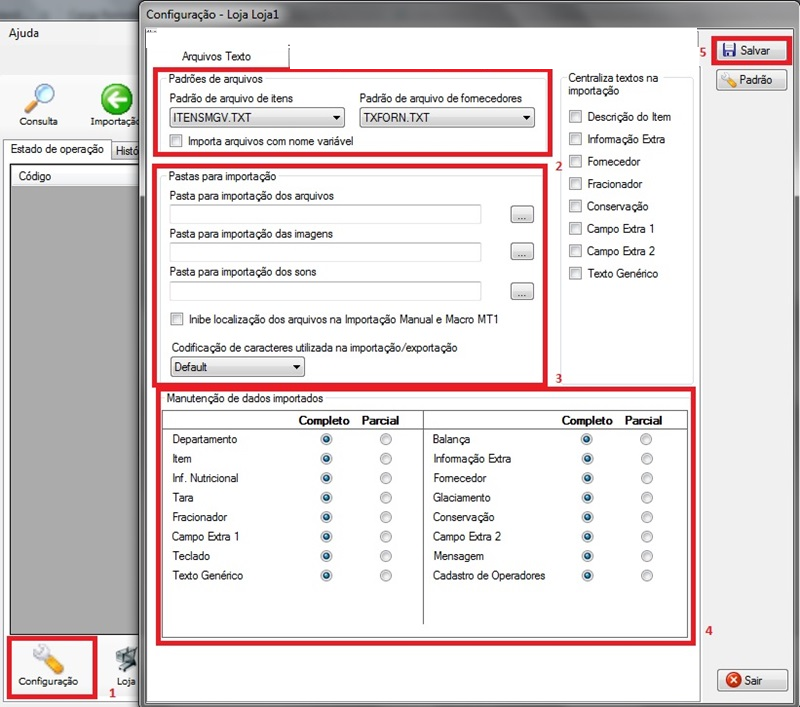
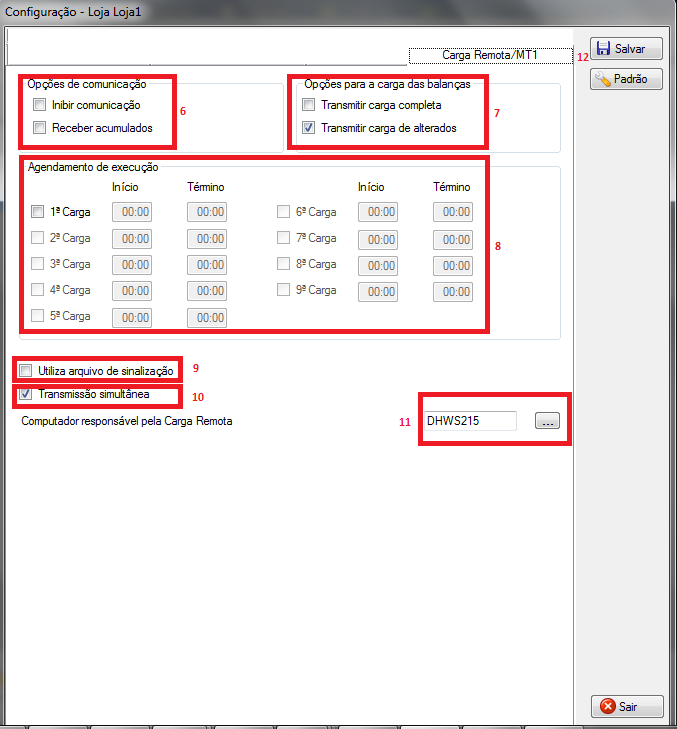
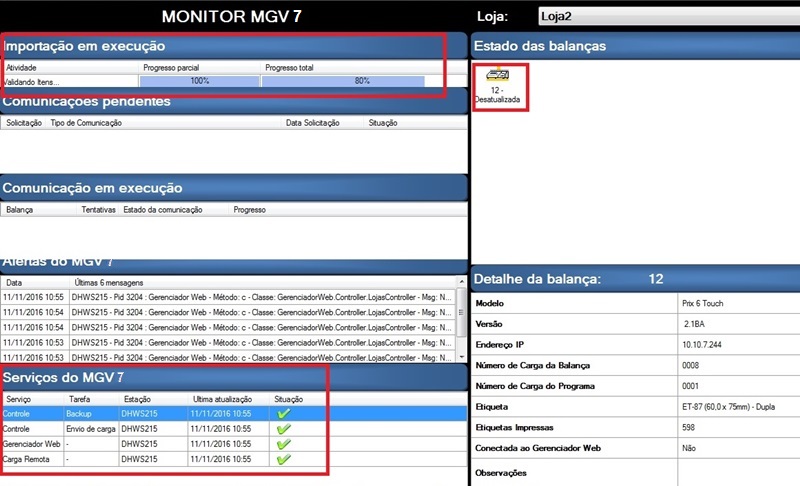

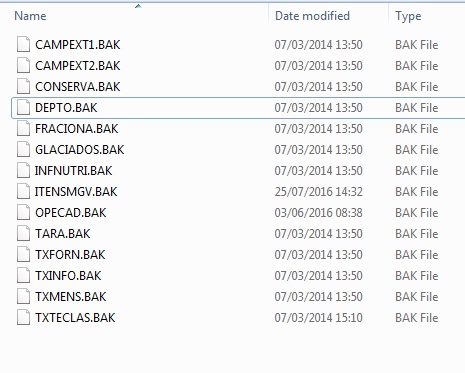
Configurar Carga Remota com Arquivo de Texto para Carga nas Balanças
A Carga Remota também pode acontecer através da importação de um arquivo de configurações chamado "BALCARGA.TXT", permite selecionar quais balanças serão atualizadas e quais informações serão enviadas para as mesmas.
Ao utilizar esse método, é realizada a importação do arquivo de configuração e enviada a carga conforme configurado no arquivo com os próprios cadastros da base de dados do MGV7. É necessário habilitar a opção “Inibir Comunicação” para utilizar o arquivo corretamente e não ficar disparando carga remota.
Para realizar a carga via o arquivo texto, realizar os passos:
- Criar o arquivo "BALCARGA.TXT" manualmente, na pasta configurada para importação de arquivos (Configurações-> guia “Arquivos de Texto”).
- Configurar o arquivo texto com os binários. Para maiores informações sobre como configurar cada item do arquivo de configuração, clique aqui.
- Acessar o ícone “Configurações” na tela inicial do MGV7, e abrir a aba “Carga Remota/MT1”.
- Selecionar a opção "Opções de Comunicação" no groupbox:
- Inibir Comunicação: Caso selecionada, não realiza a carga remota agendada. Os campos: “Opções para Carga das Balanças” e “Agendamento de execução” serão desabilitados.
- Selecionar uma opção desejada para a transmissão da carga no groupbox “Opções para a carga das Balança”:
- Transmitir Carga Completa: Se selecionada essa opção, o MGV7 irá enviar uma carga remota completa, ou seja, com todos os cadastros do MGV7 (Mesmo que a balança já tenha esse registro atualizado);
- Transmitir Carga de Alterados: Se selecionada essa opção, o MGV7 irá enviar uma carga de alterados, ou seja, apenas os cadastros que estão diferentes no MGV7 e na balança.
- Em seguida, selecionar se a Carga Remota deverá utilizar um “Arquivo de Sinalização”. Caso a opção seja preenchida, será necessário a criação de um arquivo de sinalização na pasta onde os arquivos a serem importados estarão, e deverá ser nomeado como “ARQSOK.txt”.
- A próxima caixa de seleção oferece a opção de “Transmissão Simultânea”. Caso preenchida essa opção permite que a Carga Remota se dê ao mesmo tempo a todas as balanças cadastradas (do contrário, a carga seguirá a ordem por código do cadastro).
- Selecionar o computador responsável pela carga, inserindo o IP do computador onde o MGV7 está instalado.
- Salvar as configurações realizadas.